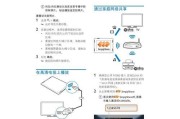在这个数字化时代,平板电脑已经成为很多人生活中的必需品。随着时间的推移和技术的发展,即使是平板电脑也会遇到需要重新启动设置的情况,也就是我们通常所说的“格式化”。那么对于一台老旧的平板电脑来说,格式化的步骤是什么?又怎样才能保证格式化的过程既安全又高效呢?本文将为您详细解答这两个问题。
一、为何要格式化老平板电脑
在我们开始格式化步骤之前,了解格式化的原因是很重要的。格式化可以清除平板电脑中的所有数据和设置,帮助恢复出厂状态,这对于提高设备性能、解决卡顿或者清理可能存在的恶意软件等问题都是一个有效手段。
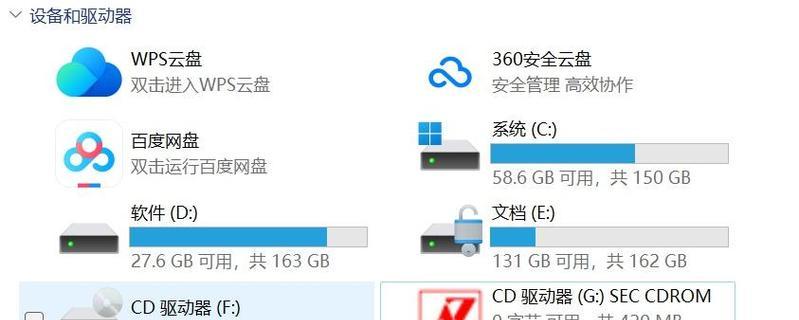
二、格式化前的准备工作
1.备份重要数据:在格式化之前,您需要确保所有重要的数据(如照片、文档、视频等)已经备份到云端或电脑上,避免数据丢失。
2.记录必要信息:记录下您的平板电脑相关联的账号密码、Wi-Fi密码、应用信息等,以备格式化后重新设置。
3.充电确保充足:确保平板电脑电量充足,或连接电源,以防止在格式化过程中设备电量耗尽导致数据丢失或损坏。
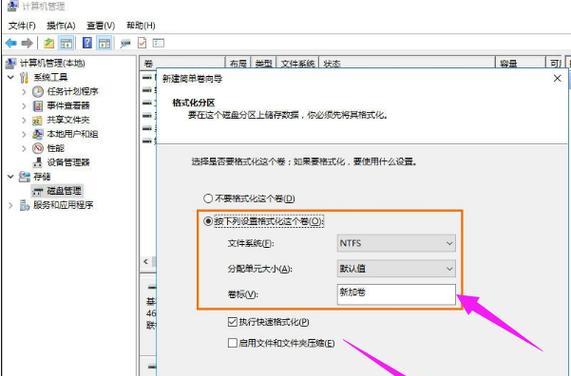
三、老平板电脑格式化步骤
1.关闭平板电脑
将您的平板电脑完全关机。确保所有应用程序都已关闭,这样可以避免数据损坏。
2.进入恢复模式
不同的平板电脑进入恢复模式的按键组合可能有所不同,一般情况下,可以尝试同时按住电源键和音量减键,直到看到设备的Logo或相关提示信息。
3.选择恢复出厂设置
在恢复模式中,使用音量键上下移动选项,用电源键进行确认选择。找到“恢复出厂设置”或“清除所有数据”等选项,选择并确认。此时,平板电脑会自动重启,并开始格式化过程。
4.等待格式化完成
格式化过程中,平板电脑可能会重启几次。请保持耐心,不要关闭电源或尝试干预设备,直至看到欢迎界面或设备完全重启。

四、格式化后平板电脑的设置
平板电脑格式化后,系统会恢复到初始状态,您可以根据提示重新设置您的设备。重新输入您的个人信息、Wi-Fi网络、下载应用等。
五、安全格式化的注意事项
1.确保数据完全删除:使用专业的数据清除工具确保数据不可恢复。
2.避免软件漏洞:确保平板电脑操作系统为最新版本,避免格式化过程中出现安全漏洞。
3.检查设备兼容性:确保您的平板电脑支持您想要恢复的系统版本。
4.了解设备恢复点:如果在恢复过程中遇到问题,可以使用平板电脑的恢复点进行修复。
六、常见问题解答
格式化后数据还能恢复吗?
格式化操作本身并不能完全保证数据被永久删除,存在被专业技术恢复的可能。使用专门的数据清除工具可以将这种风险降到最低。
平板电脑格式化后速度会变快吗?
格式化后,由于清除了不必要的文件和程序,平板电脑的速度通常会有明显提升。
如果格式化失败怎么办?
如果遇到格式化失败的情况,请确保平板电脑电量充足,并且按照上述步骤仔细检查每一步骤。如果问题依旧存在,可以尝试联系设备厂商或专业技术支持人员。
七、结语
平板电脑的格式化是一个重要的维护步骤,它能够帮助您清除过时的数据,提高设备性能。遵循本文提供的步骤和注意事项,您可以轻松完成老平板电脑的格式化,并确保过程的安全性和有效性。希望本文能够帮助您顺利完成平板电脑的格式化工作。
标签: #平板电脑